win10电脑记事本如何设置快捷键
“记事本”是常用的记录工具之一。在Windows系统中,它是特指系统自带的那个专门的软件,但其实,它也可以是拥有记事、记录类功能软件的统称。
在使用记事本的时候,很多人喜欢使用快捷键新增或打开软件,那么win10电脑记事本如何设置快捷键?
以win10系统自带的记事本为例,想要设置一个快捷键,需要在开始菜单,中找到【Windows附件】,右键点击 【记事本】-【更多】-【打开文件所在位置】 。
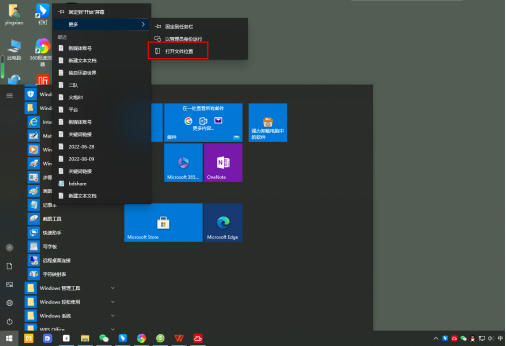
然后,右键单击记事本图标,发送到桌面快捷方式。点击桌面图标,选择属性,设置快捷键即可。

这是win10自带记事本快捷键的设置方法,如果觉得比较麻烦,可以选择支持快捷键的第三方的记事本类软件。小编所使用的就是敬业签记事本,它记录形式更加丰富,便签分类下可以上传图片、视频、文档等文件,还能列待办、设提醒等。
敬业签同样支持快捷键操作:打开软件,点击头像,选择左侧“快捷键”,即可看到常用的快捷键,点击“更多快捷键设置”可查看更多功能快捷键。
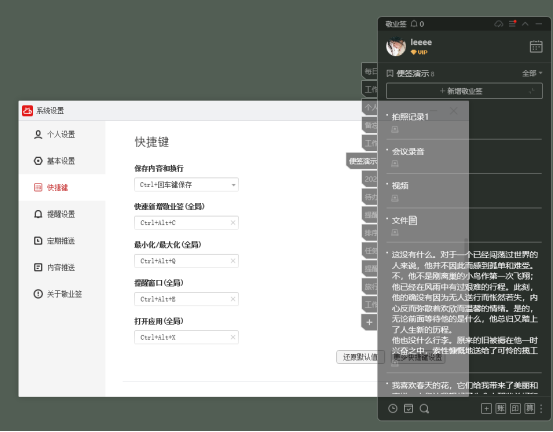
在此页面,支持点x对默认快捷键进行修改,但需要保证输入自定义设置的快捷键按钮不冲突,还要排除掉电脑或软件已经占用了的快捷键。所以,很多人不会去进行修改,默认的就已经能够满足需求了。
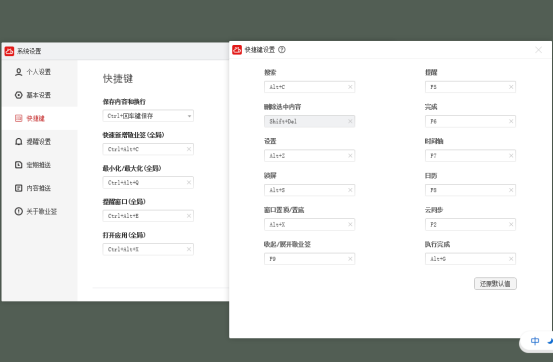
综合而言,如果你经常使用快捷键打开记事本或进行其他操作,推荐使用敬业签更好一些。
最新发布
相关内容
-
 iPhone手机中备忘录如何改变字体颜色
iPhone手机中备忘录如何改变字体颜色
发布时间:2023-12-14 类型:新闻动态 -
电脑桌面待办清单软件叫什么?哪款待办清单更高效
发布时间:2023-12-14 类型:新闻动态 -
 电脑备忘录桌面显示怎么设置?电脑桌面备忘录怎么设置?
电脑备忘录桌面显示怎么设置?电脑桌面备忘录怎么设置?
发布时间:2023-12-14 类型:新闻动态 -
 好用便签保护隐私吗 好用安全的便签推荐
好用便签保护隐私吗 好用安全的便签推荐
发布时间:2023-12-14 类型:新闻动态 -
 没有数据线,在手机上查看电脑备忘录怎么操作
没有数据线,在手机上查看电脑备忘录怎么操作
发布时间:2023-12-14 类型:新闻动态
推荐
-

-

-

- 哪款桌面便签更加好用?电脑桌面上的好用便签 机阿里山可见度立刻发射机独立开发了解ask等级分类
- 手机提醒信息如何添加照片?怎样在提醒闹钟中添加照片 机阿里山可见度立刻发射机独立开发了解ask等级分类
- 手机备忘录如何导出到电脑里?支持数据导出的备忘录推荐 机阿里山可见度立刻发射机独立开发了解ask等级分类
- 电脑上能弹窗提醒的软件叫什么?如何在桌面设置电脑提醒事项 机阿里山可见度立刻发射机独立开发了解ask等级分类
- 外勤人员应该用哪款提醒软件?能精确提醒工作的软件app 机阿里山可见度立刻发射机独立开发了解ask等级分类
- 如何在电脑桌面设置Ai问答助手?支持互动的桌面便签 机阿里山可见度立刻发射机独立开发了解ask等级分类
- 能给自己制定学习计划软件叫什么?计划待办类软件推荐 机阿里山可见度立刻发射机独立开发了解ask等级分类
热点
标签











